Foretrekker du fortsatt å bruke Windows-programmer og spille PC-spill på din Mac? Heldigvis trenger du ikke kjøpe en ny datamaskin. Du kan kjøre Windows på Macen din uten å slette macOS.
Det er mange grunner til at noen ønsker å kjøre Windows på en Mac. Noen brukere vil kanskje teste programmer på forskjellige operativsystemer, mens andre liker å spille spill som bare kjører på Windows.
Macs innebygde Boot Camp Assistant er det som gjør prosessen enkel, men bør du bruke den? Lær fordeler og ulemper for å bestemme selv.
Hva er Boot Camp Assistant?
Boot Camp Assistant er en av de måter å kjøre Windows på din Mac. Boot Camp Assistant er et verktøy som er innebygd i alle Intel-baserte Mac-maskiner. Apple introduserte den sammen med Mac OS X 10.5 Leopard i 2007.
Opprinnelig støttet den bare Windows XP og Windows Vista, men utgivelsen av Boot Camp 5.0 ga også Windows 7-støtte. Senere versjoner av Boot Camp tillot installasjon av Windows 7, 8 og nyere på Intel Mac-maskiner.
Dessverre er ikke Boot Camp Assistant tilgjengelig på Apple silisium-Macer, så hvis du har en M1 eller M2 Mac, er det eneste alternativet å bruke virtualiseringsprogramvare som Parallels Desktop for å kjøre Windows. Selv da vil du bare kunne kjøre ARM-basert Windows, så du vil være begrenset med hensyn til hvilke programmer du kan kjøre.
Du kan finne Boot Camp Assistant enten i Programmer > Verktøy eller Launchpad på din Mac.
Her er en liste over Intel Mac-er som støtter Boot Camp:
- MacBook 2015 eller nyere
- MacBook Air 2012 eller nyere
- MacBook Pro 2012 eller nyere
- Mac mini 2012 eller nyere
- iMac 2012 eller nyere
- Alle modeller av iMac Pro
- Mac Pro 2013 eller nyere
Først og fremst må du ha minst 64 GB gratis lagringsplass for å installere Windows på din Mac. Apple anbefaler 128 GB gratis lagringsplass for å få den beste opplevelsen. Selv om det er liten sjanse for at noe går galt under installasjonsprosessen, bør du fortsatt sikkerhetskopiere viktige filer før du begynner.
Boot Camp Assistant lar deg ikke kjøre Windows og macOS samtidig, i motsetning til virtuelle maskinapper som Parallels eller VMWare. I stedet oppretter den en partisjon for det andre operativsystemet.
Det er ekstremt enkelt å installere Windows på Mac-en med Boot Camp. Alt du trenger å gjøre er å laste ned en ISO-fil av Windows og velge hvor mye plass du vil tildele til partisjonen som er opprettet for det andre operativsystemet. Du vil ikke kunne endre partisjonsstørrelsen etter at installasjonen er fullført.
Når du kjører Boot Camp, vil den automatisk oppdage ISO-filen. Deretter følger du instruksjonene på skjermen for å fullføre installasjonsprosessen.
Fordelene ved å bruke Boot Camp til å kjøre Windows
Boot Camp er utvilsomt den beste måten å spille Windows-spill på en Mac fordi den yter bedre enn noen virtualiseringsprogramvare. Siden de forskjellige operativsystemene ikke kjører samtidig, allokeres alle maskinvareressursene til din Mac til Windows-applikasjoner.
Her er noen andre fordeler ved å installere Windows med Boot Camp:
1. Boot Camp er gratis og innebygd i Mac-er
Mac-er som støtter Boot Camp Assistant leveres forhåndsinstallert med dual-boot-verktøyet. Det eneste du trenger å laste ned er en Windows ISO-fil.
Boot Camp er helt gratis og krever ikke abonnement som de fleste virtualiseringsprogrammer. I tillegg, siden det er et Apple-program og ikke et tredjepartsprogram, trenger du ikke å bekymre deg for at det er utrygt.
2. Boot Camp er raskt
I motsetning til virtualiseringsprogrammer som har en tendens til å være trege, leverer Boot Camp langt mer stabil ytelse. Dette er fordi Boot Camp installerer Windows på en separat partisjon som bruker mindre minne.
Et virtualiseringsprogram kjører to operativsystemer samtidig (du kan minimere Windows mens du bruker macOS), men med Boot Camp kan du bare bruke ett operativsystem om gangen. Dette gjør også Boot Camp til det bedre alternativet for å spille spill og bruke ressurskrevende applikasjoner.
Ulemper med å bruke Boot Camp til å kjøre Windows
Det faktum at Boot Camp er gratis og innebygd i Mac-er alene kan overbevise noen om å bruke den over en virtuell maskinapp, men akkurat som alt har det sine ulemper.
1. Du kan ikke bruke to operativsystemer samtidig
Boot Camp lar deg ikke kjøre to operativsystemer samtidig. For å bytte mellom de forskjellige operativsystemene må du tilbakestille Mac-en og velge hvilket OS du vil kjøre på oppstartsskjermen. Dette er kanskje den største ulempen med Boot Camp Assistant.
2. Ingen interoperabilitet
Siden du ikke bruker de to operativsystemene samtidig, er det ingen måte å overføre filer fra ett operativsystem til et annet.
Denne mangelen på interoperabilitet betyr at alle filer du lagrer på Windows ikke vises i macOS; på samme måte vil du ikke få tilgang til noen av macOS-filene dine på Windows.
Du kan fortsatt enkelt dele filer mellom Mac og Windows ved hjelp av en USB eller en skytjeneste.
3. Boot Camp tar mye plass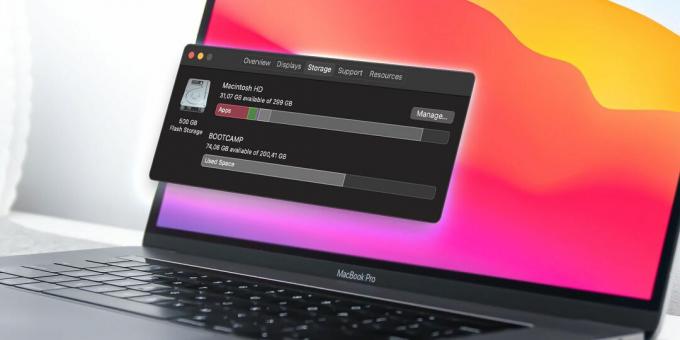 Du må opprette en partisjon for å installere et ekstra OS på Mac-en. Som nevnt ovenfor, bør partisjonsstørrelsen være minst 64 GB, selv om Apple anbefaler 128 GB.
Du må opprette en partisjon for å installere et ekstra OS på Mac-en. Som nevnt ovenfor, bør partisjonsstørrelsen være minst 64 GB, selv om Apple anbefaler 128 GB.
Uansett hvor mye plass du velger å tildele, er det klart at du må gi fra deg en stor del av harddisken din hvis du ønsker å få best mulig ytelse mens du bruker Windows.
4. Du kan ikke endre partisjonsstørrelsen etter installasjon
Når du er ferdig med å installere Windows via Boot Camp Assistant, kan du ikke gå tilbake og endre partisjonsstørrelsen når du legg til mer lagringsplass til Mac-en.
I stedet må du slette partisjonen, avinstallere operativsystemet og installere det på nytt. Og som du kan se, ingen ville ønske å takle den hodepinen.
Boot Camp er langt fra perfekt
Å kjøre Windows på en Mac er nesten nødvendig for noen mennesker, og det er mange måter å gjøre det på. Selv om Boot Camp-metoden sannsynligvis er den enkleste, er ulempene, som å lage en fast partisjon før installasjon og mangel på interoperabilitet, kanskje ikke alles kopp te.
På den lyse siden trenger du ikke å være en teknisk guru for å installere Windows med Boot Camp på din Mac. Når du har installert den med en ISO-fil, kan du begynne å spille dine favoritt Windows-spill på Mac-en som om det var en PC.


